
কম্পিউটারের কোনো নির্দিষ্ট অংশের ডিফল্ট ক্লক স্পিড কে ব্রেক করে নিজের মতো বাড়িয়ে নেওয়া কে ওভারক্লকিং বলে। গ্রাফিক্স কার্ড সাধারণত বেশি ওভারক্লকিং করা হয়।
বাজারে এখন এনভিডিয়া জিটিএক্স ৯০০ সিরিজ কাঁপাচ্ছে। সম্প্রতি জিটিএক্স ৯৮০ বাজারে এসেছে। তবে জিটিএক্স ৯৭০ কেও ওভারক্লকিং করে ৯৮০ এর সমান স্পিড দেওয়া সম্ভব এবং এএমডির আর৯ কার্ডের চেয়েও আলাদা বোনাস স্পিড দেবে!
তোমার গ্রাফিক্স যদি দুই তিন বছরের পুরোনো হয় এবং নতুন গ্রাফিক্স কিনার মতো আর্থিক অবস্থা না থাকলে তুমিও ওভারক্লকিং এর সাহায্য নিতে পারো! তবে মনে রাখবেন বেশি পুরোনো গ্রাফিক্স যেমন বাংলাদেশের জাতীয় গ্রাফিক্স এইচডি ৫৪৫০ এগুলোকে ওভারক্লক করেও লাভ নেই! লুল!
তবে একটা কথা মনে রাখতে হবে কে, ক্রসফায়ার এবং ওভারক্লকিং কিন্তু এক কথা নয়! আর ক্রসফায়ার ও ওভারক্লকিং দুটি টেই কিন্তু তোমার পণ্যটির ওয়ারেন্টি চলে যাবে। যেমনটি অ্যান্ড্রয়েড সেটগুলোকে রুট করলে ওয়ারেন্টি চলে যায়। ঠিক তেমনটি রুটেট ডিভাইসগুলোতে যেমন এক্সট্রা সুবিধা পাওয়া যায় তেমনি ঠিকমত ওভারক্লক করতে পারলে বোনাস স্পিডও পাওয়া যাবে!
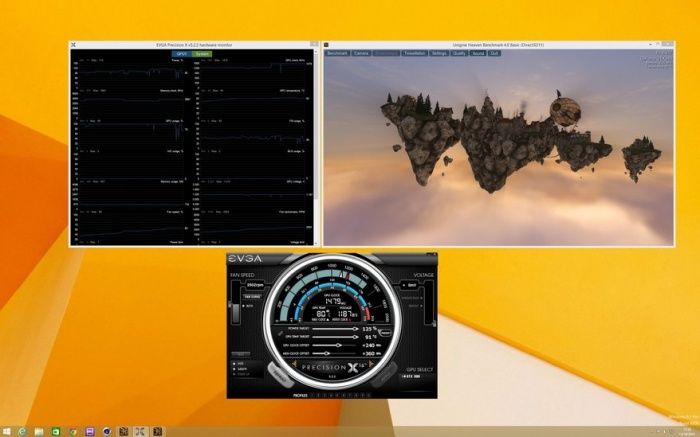
তবে না বুঝে ওভারক্লকিং করতে গেলে ডিভাইসটি গরমে পুড়ে যেতে পারে, ডাটা ব্রেক হতে পারে এমনকি তোমার পিসিটিও শেষ হয়ে যেতে পারে। তাই সাবধান।
একই মডেলের হলেও প্রতিটি গ্রাফিক্স ডিভাইসগুলো নিজেদের থেকে আলাদা। তাই প্রত্যেকটি ডিভাইসের ওভারক্লকিং পাওয়ার এক এক রকম।
ওভারক্লকিং করার আগে গরম সর্ম্পকে সবার আগে ভাবতে হবে তোমার! যেমন রাডিয়ন আর৯ ২৯০এক্স এর মতো স্টক কুলার দিয়ে যদি ওভারক্লকিং করতে যাও তাহলে কিছুক্ষণ পর গ্রাফিক্স ডিভাইস থেকে প্লাস্টিক পোড়া গন্ধ আসতে থাকবে! সাধারণ ভাবে ওভারক্লকিং ছাড়াও গেম খেলা অবস্থায় গ্রাফিক্স ডিভাইসগুলোর তাপমাত্রা ৯৩ ডিগ্রি সেলসিয়াস অবস্থায় থাকে! তাই এক্সট্রা কুলিং ফ্যান না ব্যবহার করে ওভারক্লকিং করাটা বোকামি! তাই গ্রাফিক্স কিংবা প্রসেসর বা র্যাম যেটাই ওভারক্লক করতে চাও না কেন পাওয়ার ফুল কুলিং ফ্যান অবশ্যই ব্যবহার করতে হবে।

ফেসবুকে অনেকেই আমাকে প্রশ্ন করে থাকে যে, ওভারক্লকিং কি আসলেই গেমের পারফরমেন্স বুষ্ট করতে পারে? উত্তর হবে অবশ্যই, তবে তা তোমার পিসির পারফরমেন্সের উপর নির্ভর করে এবং যে গেমটি তুমি খেলছো সেটির উপরেও নির্ভর করবে।
যেমন বছর দুয়েক আগে আমার জিটিএক্স ৫৬০ টিআই দিয়ে ব্যাটলফিল্ড ৩ খেলার সময় এফপিএস পেতাম ৪০-৬০ পর্যন্ত। আর ওভারক্লকিং করার পর এফপিএস কখনোই ৫৫ এর নিচে নামে নি! তাই বলা যায় পারফরমেন্স বুষ্ট না হলেও কিছুটা হলেও পারফরমেন্স বেশি পাওয়া যায় ওভারক্লকিং হতে।
সংক্ষেপে বলা যায় যে, ওভারক্লকিং দিয়ে তোমার পিসিতে খেলা যায় না এমন গেম তুমি খেলতে পারবে না কিন্ত যেগুলো খেলা যায় সেগুলো স্মুথ ভাবে খেলতে পারবে।

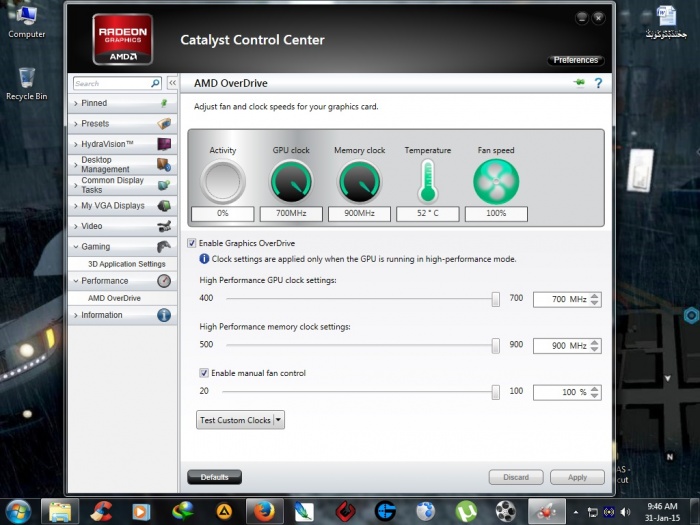
ওভারক্লকিং করতে যা যা লাগবেঃ
> উইন্ডোজ অপারেটিং সিস্টেম ভিক্তিক একটি পিসি
> এনভিডিয়া কিংবা এমএমডির ভিডিও গ্রাফিক্স ডিভাইস
> MSI Afterburner সফটওয়্যার। এটি একটি জনপ্রিয় ওভারক্লকিং প্রোগ্রাম!তবে এটি দিয়ে এমএসআই এর ডিভাইস ছাড়াও অন্যান্য ডিভাইসেও কাজ করবে 😉
> Heaven সফটওয়্যার। এটি একটি বেঞ্চমার্কের সফটওয়্যার। যা ডাইরেক্ট এক্স ১২ পর্যন্ত সার্পোট করে।
> GPU-Z এবং CPU-Z এপপ। এই দুটি ছোট্ট ইউটিলিটি দিয়ে আমরা আমাদের গ্রাফিক্স এবং প্রসেসর এর বিভিন্ন তথ্য জানতে পারবো।
> Prime95, LinX এবং AIDA64 এই সফটওয়্যারগুলো সবই লাগবে! এগুলোর সাহায্যে গ্রাফিক্স ও প্রসেসর এর স্ট্রেস পরীক্ষা করা যাবে এবং স্ট্যাবিলিটিও নির্বাচন করা যাবে।
> RealTemp সফটওয়্যার। এটির সাহায্যে প্রসেসর এর তাপমাত্রা পরীক্ষণ করা যাবে।
MSI Afterburner:
http://event.msi.com/vga/afterburner/index.htm
Heaven Benchmark Tool:
http://unigine.com/products/heaven/
GPU-Z:
http://www.techpowerup.com/gpuz/
CPU-Z:
http://www.cpuid.com/softwares/cpu-z.html
Prime 95:
http://www.mersenne.org/freesoft/
LinX:
http://www.xtremesystems.org/forums/showthread.php?201670-LinX-A-simple-Linpack-interface
AIDA64:
প্রথমে আমরা গ্রাফিক্স ডিভাইস ওভারক্লকিং করবো। এ জন্য যা যা করতে হবে:
> প্রথমে আমাদেরকে তোমার কার্ডের বেঞ্চমার্ক জানতে হবে। এমএসআই আফটারবার্নার চালু করে তোমার ডিভাইসের স্টক স্পিডটি জেনে রাখো তারপর Heaven এপপটি চালু করে বেঞ্চমার্কটি জেনে নাও।
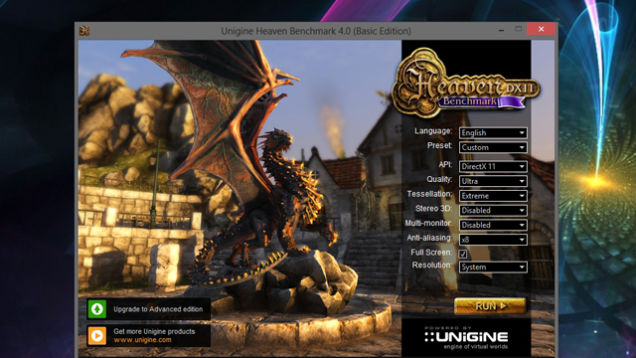
প্রায় ২৬বার টেস্ট করার পর হেভেন এপপটি তোমাকে তোমার কার্ডের স্কোর জানাবে। এটি সেভ করে রাখো যাতে ওভারক্লকিং এর পর এর সাথে পার্থক্য বুঝতে সুবিধে হবে।
> এবার MSI AfterBurner প্রোগ্রামটি চালু করে তোমার গ্রাফিক্সের ক্লক স্পিড বাড়িয়ে নাও ১০ মেগাহার্জের গতিতে। প্রথম বারেই সর্বোচ্চ স্পিড দেবার কোনো দরকার নেই! GPU-Z এপপটি চালু করে স্পিডটি দেখে নাও। এরপর Heaven চালু করে Benchmark বাটনে ক্লিক করো। যদি Benchmark পরীক্ষাটি কোনো প্রকার সমস্যা ছাড়াই শেষ হয় তাহলে তুমি আবারো গ্রাফিক্স এর স্পিড বাড়িয়ে নাও ১০ মেগাহার্জে। এভাবে করতে করতে এক সময় বেঞ্চমার্কের পরীক্ষার সময় আর কাজ করবে না যখন সেটাই হবে তোমার ওভারক্লকের সর্বোচ্চ স্টেবল স্পিড। সেটি সেভ করে পিসি Restart দাও।
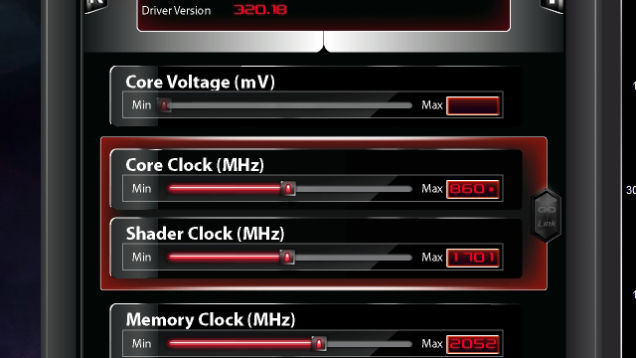
> এবার MSI AfterBurner দিয়ে তোমার কার্ডের ভোল্টেজ বাড়িয়ে নাও। তবে বেশি ভোল্টেজ বাড়িয়ে নিয়ে কার্ডের ক্ষতি হতে পারে দেখে সফটটি ভোল্টেজ অপশন টি লক করে রেখেছে। সেটিং অপশনে যাও > জেনারেল ট্যাব থেকে Unlock Voltage Control বক্সে টিক চিহ্ন দিয়ে বেরিয়ে আসো। দেখবে ভোল্টেজ অপশনটি একটিভ হয়ে গেছে।
> একই ভাবে 10mV করে ভোল্টেজ বাড়িয়ে নিতে থাকো আর Heaven এপপ দিয়ে Benchmark পরীক্ষা করতে থাকো। যখন ক্র্যাশ বা সমস্যা হবে সেই সেটিংটি সেভ করে পিসি আবারো Restart দাও।
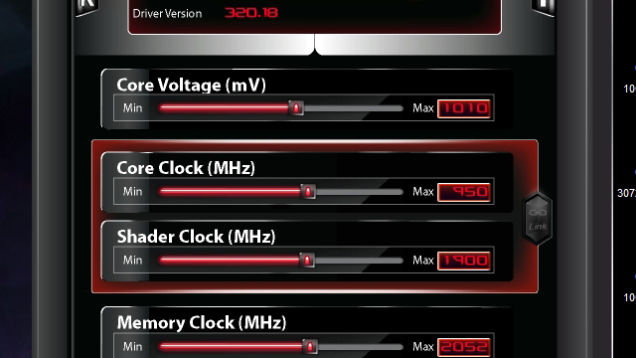
> এই সমস্ত কাজ করার সময় RealTemp সফটটি দিয়ে তোমার পিসির প্রসেসর এবং গ্রাফিক্সের তাপমাত্রাটিও কিন্তু খেয়ালে রাখতে হবে। পুড়ে গেলে সমস্যা হবে কিন্তু! লুল
> কার্ডের তাপমাত্রা ৯০ ডিগ্রির উপরে যাতে না যায় সেটি খেয়াল রাখতে হবে মানে ৯০ ডিগ্রির মধ্যেই যতটুক ওভারক্লক করা যায় তাতেই তোমাকে সন্তুষ্ট থাকতে হবে।
> যদি তোমার কার্ডের তামমাত্রা ৯০ ডিগ্রি বা এটি ছাড়িয়ে যায়, যদি কার্ডের ম্যাক্সিমাম সেইফ ভোল্টেজে এসে পড়ে অথবা নির্দিষ্ট ক্লক ভেল্যু হতে আর ক্লক স্পিড বাড়ানো না গেলে সেখানেই ওভারক্লকিং বদ্ধ করে দিতে হবে।
> একই ভাবে প্রথমে Core Clock এবং পড়ে Memory Clock অপশনে প্রসেসগুলো রিপিট করতে হবে।


> গেম অন! এবার গেম খেলো আর পার্থক্য বুঝে নাও!
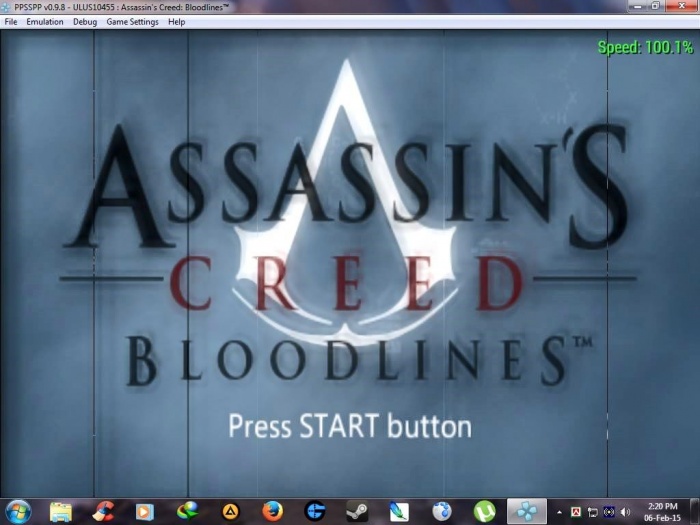

এবার আসি প্রসেসর ওভারক্লকিংয়ে। এটি একটু সহজ কিন্তু ঝুঁকিপূর্ণ। তাই পিসি এক্সপার্ট না হলে প্রসেসর ওভারক্লকিং করার দরকার নেই। গ্রাফিক্স নিয়ে খুশি থাকো বাছা!

> প্র্রথমেই আমাদের দরকার একটি ওভারক্লকিং সার্পোটেড মাদারবোড, যদি তোমার মাদারবোর্ডে ওভারক্লকিং অপশনটি না থাকে তাহলে তো আর হলো না!
> আর সব প্রসেসর ওভারক্লক যায় না! তাই তোমার প্রসেসররে ওভারক্লক হবে কিনা তা আমি বলতে পারছি না!
> টিউনের জন্য আমি আমার MSI X79A-GD45 মাদারবোড এবং Ivy Bridge-E Core i7-4930K প্রসেসর ব্যবহার করেছি।
> প্রথমে তোমাকে তোমার পিসির বায়োস সেটিংয়ে যেতে হবে। বায়োসে প্রবেশের জন্য পিসি চালু করে Delete বাটন চেপে বায়োসে প্রবেশ করতে হবে
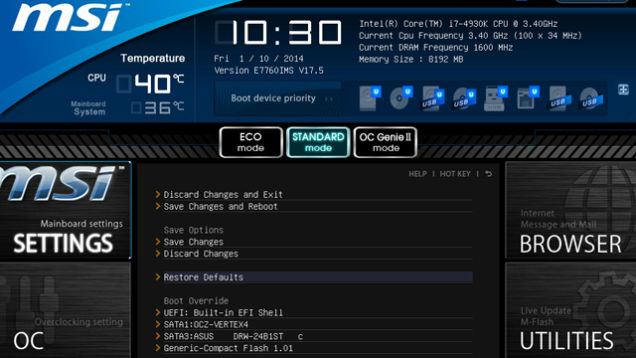
> সেখান থেকে Load Optimized defaults বাটন টিপে ডিফল্ট সেটিং প্রয়োগ করো।
> বায়োস থেকে বেড়িয়ে আসো এবং পিসি চালু করো।
> AIDA64 প্রোগ্রামটি চালু করো, এবং Satbility System Test বাটনে প্রেস করো। উপরের বাম দিকের সকল বক্সে টিক চিহ্ন দিয়ে টেস্টটি শুরু করো। টেস্ট কমপ্লিট হতে কয়েক ঘন্টা লাগতে পারে তোমা প্রসেসরের পারফরমেন্সের উপর ভিক্তি করে।
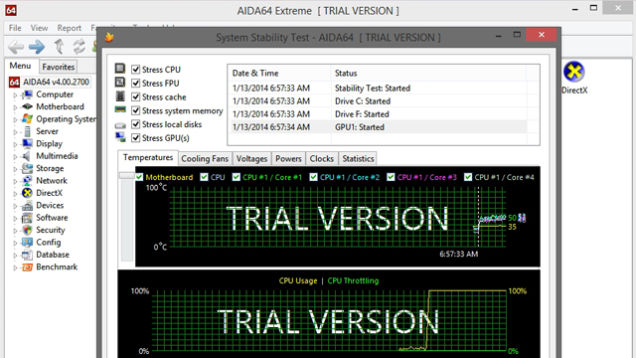
> টেস্ট হয়ে গেলে পিসি রিষ্টাট দিয়ে আবারে বায়োসে যাও। সেখান থেকে Overclocking Setting / CPU Tweaker অপশনে যাও।
> CPU Ratio অপশনে গিয়ে দেখবে যে Auto নির্বাচন করা আছে। এখন এখানে তোমার সিপিইউ স্পিড ২.৪ গিগাহার্জের হলে অটো মানে ২৪ দেওয়া থাকবে। এখানে তোমাকে ২৫ বা এক ধাপ এগিয়ে লিখতে হবে। সেটিং সেভ করে বেড়িয়ে আসো।
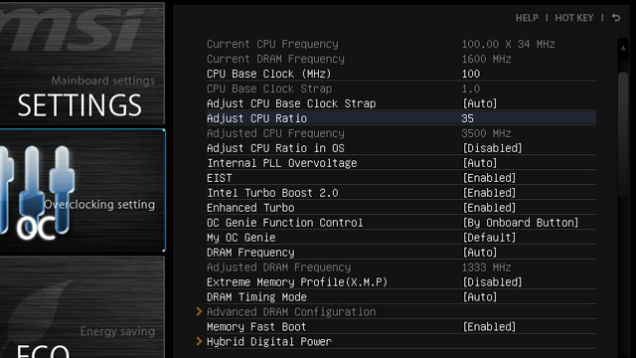
> পিসি চালু করে সিপিউ জেড চালু করো। দেখো স্পিড বেড়েছে এ জাতীয় কিছু দেওয়া আছে কিনা। সেই সাথে Real Temp প্রোগ্রামে তোমার পিসির তাপমাত্রাটিও নজরে রাখো।
> Linx প্রোগ্রাম টি চালু করে Start বাটনে ক্লিক করে তোমার ওভারক্লকিং স্পিড টির স্ট্রেস পরীক্ষা করো।
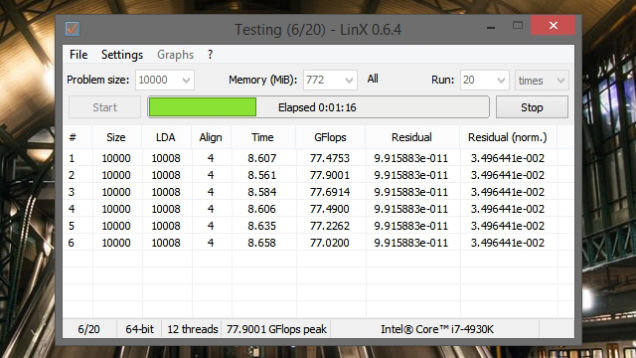
> যদি টেস্টটি কোনো প্রকার সমস্যা ছাড়াই শেষ হয় তাহলে আগের মতো আবারে বায়োসে গিয়ে সিপিইউ রেশিও একটি একটি করে বাড়িয়ে নিতে থাকো এবং ট্রেস্ট করতে থাকো।
> যদি টেস্ট এর সময় The test report an error halfway through, or your computer crashes to the Blue Screen of Death (BSOD) বার্তা আসে তাহলে বুঝতে হবে যে তোমার ভোল্টেজ পর্যাপ্ত নয়।
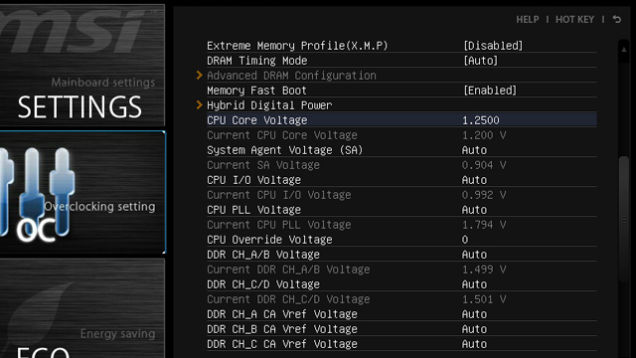
বায়োসে গিয়ে CPU Core / Vcore অপশনে গিয়ে ভ্যালুটি হালকা করে বাড়িয়ে নিতে পারো। তবে যত ভোল্টেজ বাড়াবে তত পিসির তাপমাত্রা বাড়বে। তাই ভালো শক্তিশালী কুলার ফ্যান এর প্রয়োজন হবে তোমার।
> অথবা টেস্ট এর সময় যদি Your temperatures reach unsafe levels বার্তা আসে তাহলে সেখানেই ওভারক্লকিং শেষ করে দিতে হবে।

বি:দ্র: PC Expert হলেও তোমাকে র্যাম ওভারক্লকিং নিজ দ্বায়িত্বে / নিজ ঝুঁকিতে করতে হবে। র্যামের কোনো প্রকার ক্ষতি হলে আমি কিংবা এই ব্লগ দায়ী থাকবে না।
র্যাম ওভারক্লকিং করার আগে তোমাকে তোমার র্যামের কিছু তথ্য জেনে নিতে হবে। যেমন:
CAS Latency (CL):
প্রসেসর এর মেমোরির তথ্য আদান প্রদানের মধ্যকার সময়ের হিসাব জানতে হবে।
RAS to CAS delay (tRCD)
নির্দিষ্ট RAS লাইন এবং সাবসিকোয়েন্স CAS কলার একটিভ করতে মেমোরি কতটুকু সময়ের দরকার হয় তারপরিমাণ জানতে হবে।
RAS precharge (tRP):
একটি একটিভ RAS লাইন ডিজেবন করে পরবর্তী লাইন একটিভ করতে কতটুকু সময় লাগে তার সম্পর্কে ধারণা থাকতে হবে তোমার।
Active to precharge delay (tRAS)
মোমোরি একসেসের মধ্যকার টাইমের হিসাব জানতে হবে।
Command rate (CMD):
T1 কিংবা T2 এক অথবা দুটি ক্লক সার্কেলের ভারসাম্য বজায় রাখতে পরে কিনা সেটি জানার জন্য CMD সম্পর্কে ধারণা থাকা চাই!
র্যাম ওভারক্লকিং এর শুরুতেই ঝামেলায় পড়ে গেলে নাকি! হাহাহা!
এরপর র্যামের ভোল্টেজ সম্পর্কে ধারনা থাকা চাই। সাধারণত একটি ডিডিআর৩ মডেলের র্যামের ডিফল্ট ভোল্টেজ থাকে 1.5 volts. যেখানে সর্বোচ্চ সহ্যকারী ভোল্টেজ হলো 1.975 volts এর উপরে গেলে র্যাম শেষ! আর সেইফ ম্যাক্সিমাম ভোল্টেজ হলো 1.7 volts
প্রসেসর এর মতোই প্রথমেই তোমার লাগবে একটি ওভারক্লকিং সার্পোটেড মাদারবোড। কারণ প্রসেসর আর র্যামের ওভারক্লকিং সবগুলোই বায়োসের সেটিংয়ে রয়েছে।
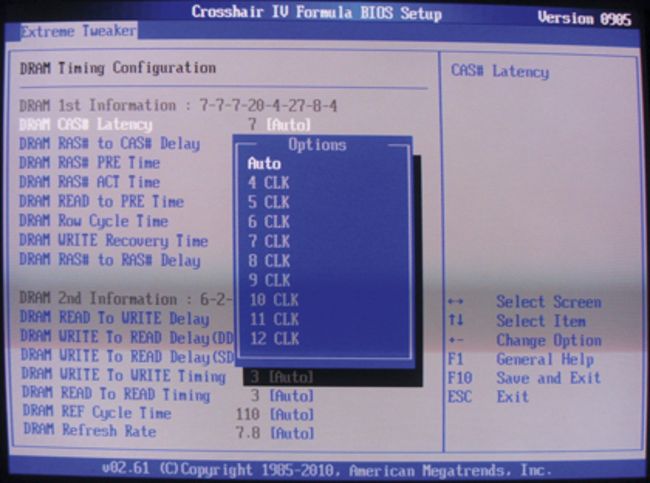
বায়োসে গিয়ে DRAM Timing Configuration অপশনে যাও। সেখানে গিয়ে RAS ও 2nd Information সেটিংগুলো সাবধানে বাড়িয়ে নাও। পিসি চালু করে CPU Z চালু করো এবং ফলাফল দেখো। কোনো কারণে উইন্ডোজ বুট না হলে ওভারক্লকিং সেখানেই থামিয়ে দিতে হবে!

তো ওভারক্লকিং এর মজা নিতে থাকো। কোনো সমস্যার মুখে পড়লে অবশ্যই পিসির দোকানে নিয়ে যাবে, নিজে নিজে কোনো কিছু ঠিক করা উচিৎ নয়।
গ্রাফিক্স, প্রসেসর, র্যাম ছাড়াও হার্ডডিক্স, ডিভিডিড্রাইভ এমনকি মোমোরী কার্ড পেনড্রাইভ এগুলোও ওভারক্লকিং করা যায়। তবে সেগুলো বেশি জটিল এবং ঝুঁকিপূর্ণ।
আমজনতাদের জন্য গ্রাফিক্স কার্ড ওভারক্লকেই সীমাবদ্ধ থাকা দরকার। পিসি এক্সপার্ট রা চাইলে প্রসেসর ওভারক্লক করে দেখতে পারেন তবে র্যাম ওভারক্লক নিজের দ্বায়িতে সম্পন্ন করতে হবে।
ওভারক্লক করার পর আমার পিসির গতি এইরূপ:
> প্রসেসর এর স্পিড এখন ৫.২ গিগাহার্জ!
> ১৬ জিবি র্যামের স্পিড বেড়েছে কিনা জানি না, কারণ এখন পর্যন্ত ৮ জিবির উপরে র্যামের প্রয়োজন পড়েনি!
> গ্রাফিক্স কার্ড ক্রসফায়ার করে দুটি জিটিএক্স ৯৭০ গেমার গোল্ড এডিশন এক সাথে করে ওভারক্লক করার পর ব্যাপক স্পিড বুষ্ট হয়েছে। এখন এমুলেটর গুলোতেও চমৎকার গতি পাচ্ছি।
তবে গ্রাফিক্স, প্রসেসর, র্যাম যেটিই ওভারক্লক করেননা কেন, নিজ দ্বায়িত্বে নিজ ঝুঁকিতে করবেন। কোনো ডিভাইসের ক্ষতি হলে তার জন্য আমি এবং এই ব্লগ কিন্তু দায়ী থাকবে না। আর ডুয়াল কোরে ও এইচডি ৫৪৫০ কিংবা ৫১২ মেগাবাইটের র্যামে মরে গেলে ওভারক্লক করাটা বৃথা! :p

আমি ফাহাদ হোসেন। Supreme Top Tuner, Techtunes, Dhaka। বিশ্বের সর্ববৃহৎ বিজ্ঞান ও প্রযুক্তির সৌশল নেটওয়ার্ক - টেকটিউনস এ আমি 13 বছর 11 মাস যাবৎ যুক্ত আছি। টেকটিউনস আমি এ পর্যন্ত 661 টি টিউন ও 427 টি টিউমেন্ট করেছি। টেকটিউনসে আমার 150 ফলোয়ার আছে এবং আমি টেকটিউনসে 0 টিউনারকে ফলো করি।
যার কেউ নাই তার কম্পিউটার আছে!
ফাহাদ ভাই, খুব ভালো লাগছে। অনেক কাজের টিউন। এরকম একটা টিউন কিছু দিন আগে খুজছিলাম।
ধন্যবাদ ভাই। 🙂